ppt中如何给图片设置“圆形图片标注”版式
1、打开一篇ppt。如下图:
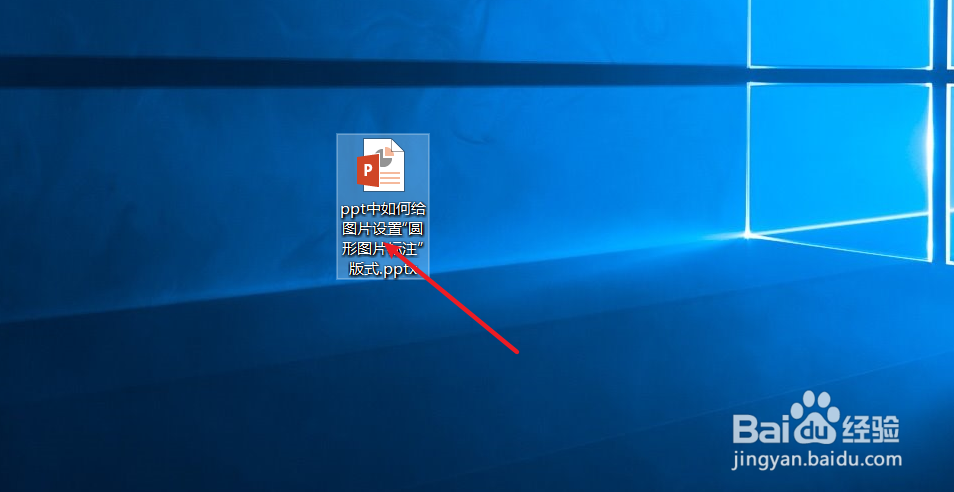
2、在ppt中插入一张图片作为示例。如下图:
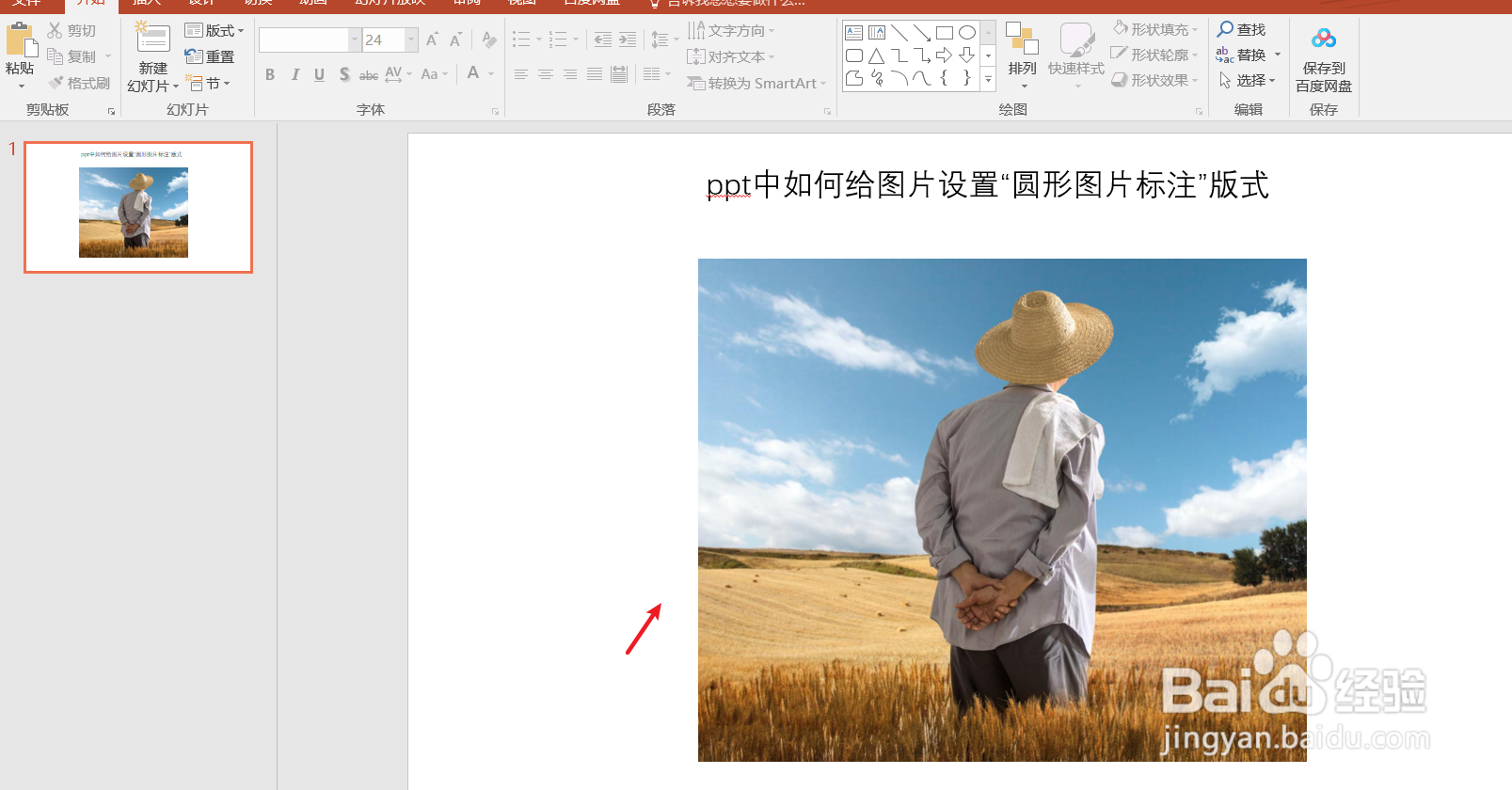
3、点击ppt功能区中的“图片工具”工具栏。如下图:

4、在“图片工具”工具栏中选择“图片版式”-“圆形图片标注”版式。如下图:
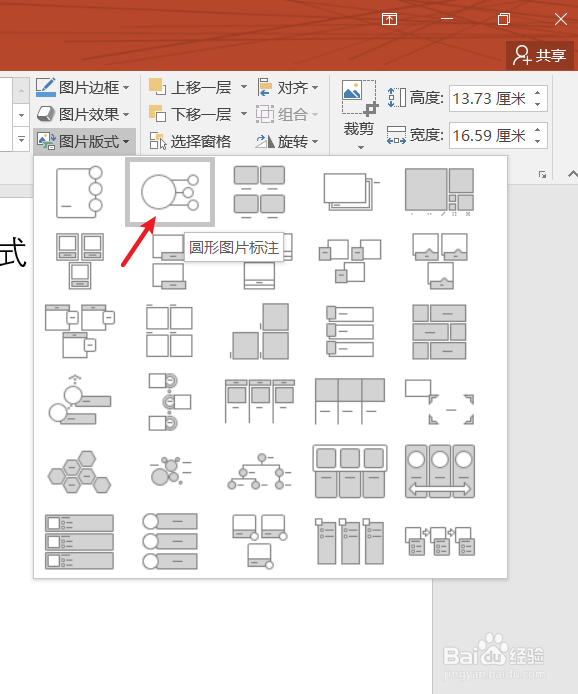
5、最后我们来看一下ppt中“圆形图片标注”图片版式效果。如下图:
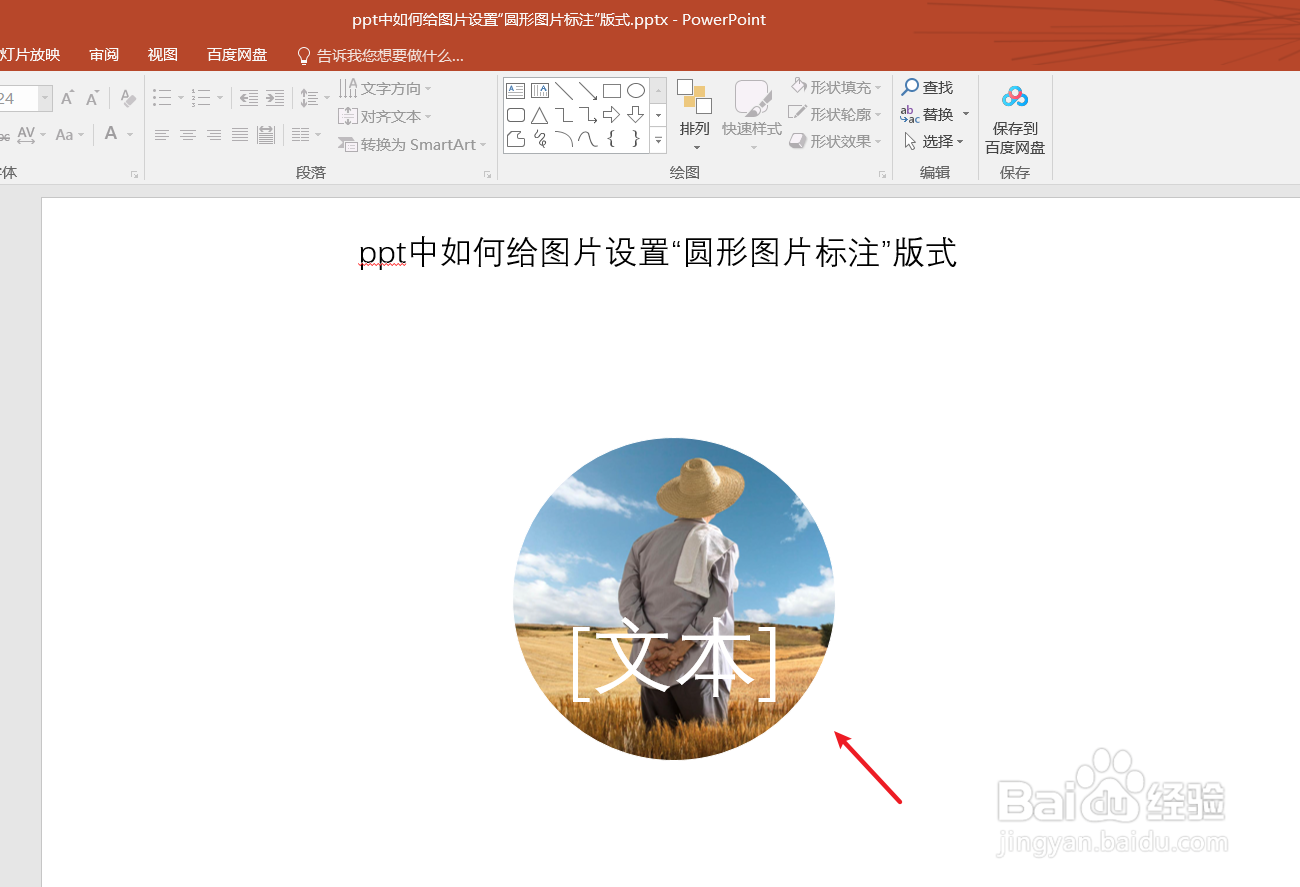
6、总结:ppt中如何给图片设置“圆形图片标注”版式
(1)打开一篇ppt
(2)在ppt中插入一张图片作为示例
(3)点击ppt功能区中的“图片工具”工具栏
(4)在“图片工具”工具栏中选择“图片版式”-“圆形图片标注”版式
(5)查看效果
声明:本网站引用、摘录或转载内容仅供网站访问者交流或参考,不代表本站立场,如存在版权或非法内容,请联系站长删除,联系邮箱:site.kefu@qq.com。
阅读量:173
阅读量:194
阅读量:168
阅读量:92
阅读量:78